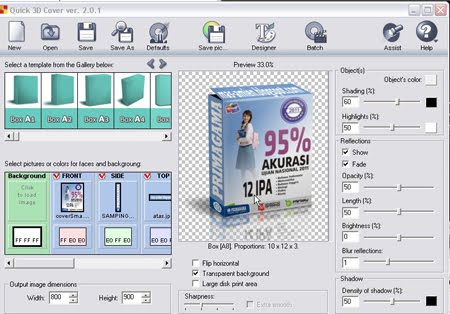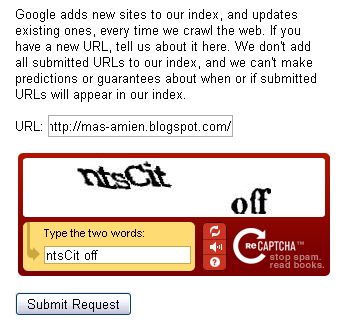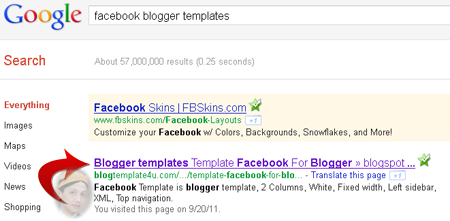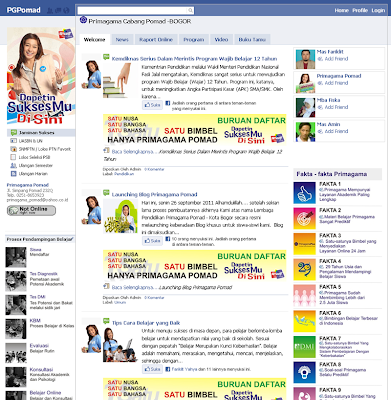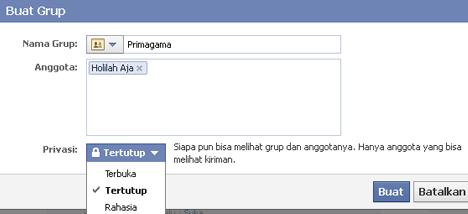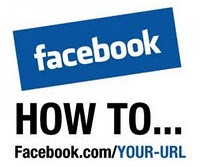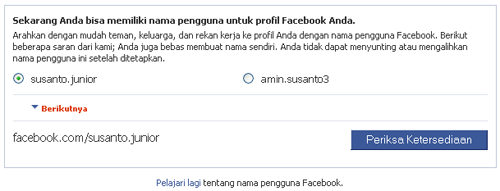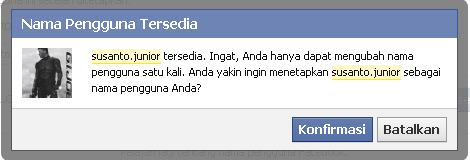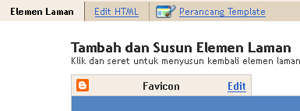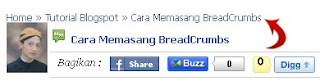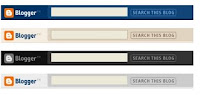AAa itu XAMPP...?
XAMPP adalah perangkat lunak bebas, yang mendukung banyak sistem operasi, merupakan kompilasi dari beberapa program.
Fungsinya adalah sebagai server yang berdiri sendiri (localhost), yang terdiri atas program Apache HTTP Server, MySQL database, dan penerjemah bahasa yang ditulis dengan bahasa pemrograman PHP dan Perl. Nama XAMPP merupakan singkatan dari X (empat sistem operasi apapun), Apache, MySQL, PHP dan Perl. Program ini tersedia dalam GNU General Public License dan bebas, merupakan web server yang mudah digunakan yang dapat melayani tampilan halaman web yang dinamis. Untuk mendapatkanya dapat mendownload langsung dari web resminya.
XAMPP adalah kepanjangan yang masing-masing hurufnya adalah :
X : Program ini dapat dijalankan dibanyak sistem operasi,seperti Windows, Linux, Mac OS, dan juga Solaris.
A : Apache, merupakan aplikasi web server. Tugas utama Apache adalah menghasilkan halaman web yang benar kepada user berdasarkan kode PHP yang dituliskan oleh pembuat web. jika diperlukan juga berdasarkan kode PHP yang dituliskan,maka dapat saja suatu database diakses terlebih dahulu (misalnya dalam MySQL) untuk mendukung halaman web yang dihasilkan
M : MySQL, merupakan aplikasi database server. Perkembangannya disebut SQL yang merupakan kepanjangan dari Structured Query Language. SQL merupakan bahasa terstruktur yang digunakan untuk mengolah database. MySQL dapat digunakan untuk membuat dan mengelola database beserta isinya. Kita dapat memanfaatkan MySQL untuk menambahkan, mengubah, dan menghapus data yang berada dalam database.
P : PHP, bahasa pemrograman web. Bahasa pemrograman PHP merupakan bahasa pemrograman untuk membuat web yang bersifat server-side scripting. PHP memungkinkan kita untuk membuat halaman web yang bersifat dinamis. Sistem manajemen basis data yang sering digunakan bersama PHP adalah MySQl. namun PHP juga mendukung sistem manajement database Oracle, Microsoft Access, Interbase, d-base, PostgreSQL, dan sebagainya.
P : Perl adalah bahasa pemrograman untuk segala keperluan, dikembangkan pertama kali oleh Larry Wall di mesin Unix. Perl dirilis pertama kali pada tanggal 18 Desember 1987 ditandai dengan keluarnya Perl 1. Pada versi-versi selanjutnya, Perl tersedia pula untuk berbagai sistem operasi varian Unix (SunOS, Linux, BSD, HP-UX), juga tersedia untuk sistem operasi seperti DOS, Windows, PowerPC, BeOS, VMS, EBCDIC, dan PocketPC. Dukungan terhadap pemrograman berbasis obyek (object oriented programming/OOP) ditambahkan pada Perl 5, yang pertama kali dirilis pada tanggal 31 Juli 1993. Proyek pengembangan Perl 6 dimulai pada tahun 2000, dan masih berlangsung hingga kini tanpa tanggal yang jelas kapan mau dirilis. Ini dikatakan sendiri oleh Larry Wall dalam satu pidatonya yang dikenal dengan seri The State of the Onion. Dua di antara karakteristik utama Perl adalah penanganan teks dan berbagai jalan pintas untuk menyelesaiakn persoalan-persoalan umum. Perl sangat populer digunakan dalam program-program CGI (Common Gateway Interface) dan berbagai protokol Internet lainnya. Seperti diketahui, TCP/IP sebagai basis bagi semua protokol Internet yang dikenal sekarang ini menggunakan format teks dalam komunikasi data. Seperti juga bahasa populer lainnya, Perl menerima banyak kritikan. Meski banyak di antaranya hanya berupa mitos, atau berlebih-lebihan, tapi terdapat juga sejumlah kritikan yang valid. Salah satunya adalah, sintaksnya susah dibaca, karena banyak menggunakan simbol-simbol yang bukan huruf dan angka.
Selain itu XAMMP adalah 100% open source, tersedia bebas dan legal. Dibawah ini link download XAMPP versi terbaru:
XAMPP for Linux
XAMPP for Windows
XAMPP for Mac OS X
XAMPP for Solaris
Langkah-langkah yang perlu Anda lakukan untuk menginstal XAMPP di windows XP, silahkan baca Halaman Berikut ini cara Install XAMPP di Komputer Sobat.